产品介绍
一、简介
幸运大抽奖:各种抽奖互动玩法,通过发放福利促进客户活跃,能够有效拉新、促活、获客,提高客户忠诚度。
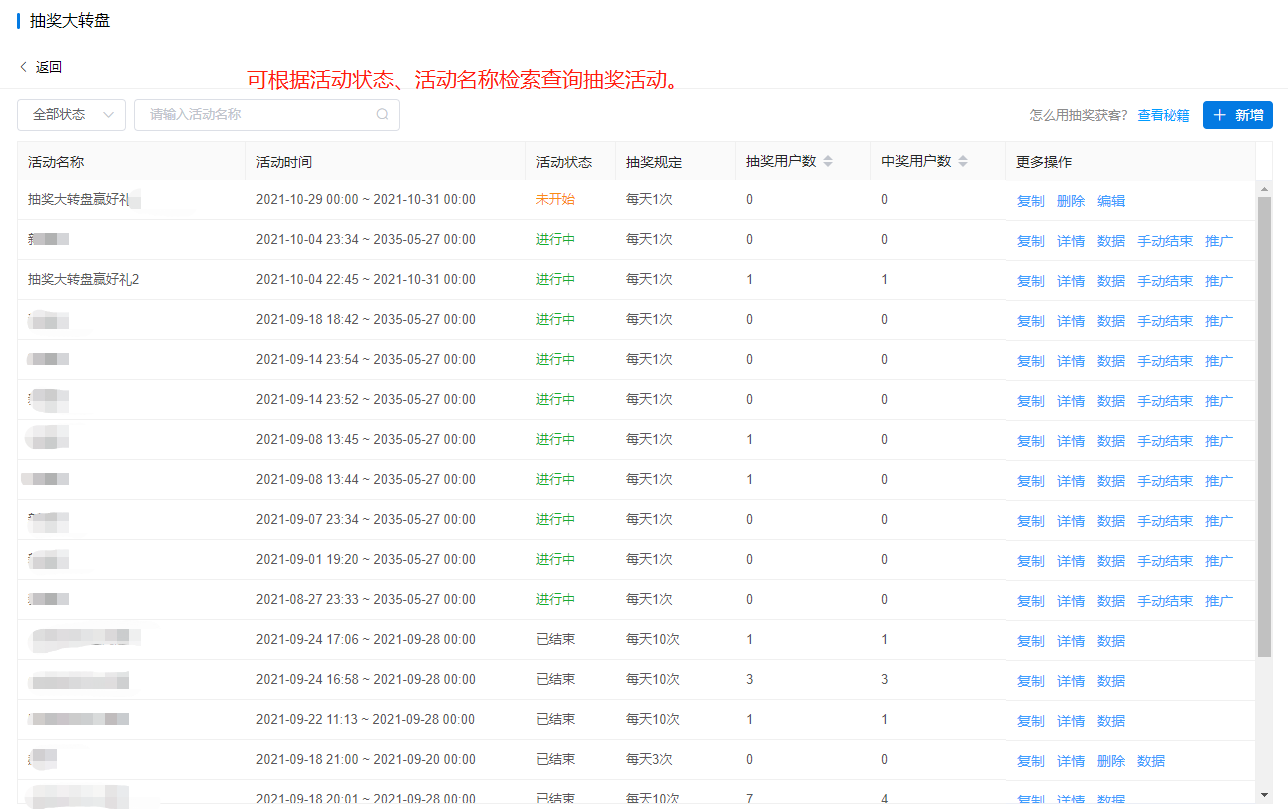
二、适用场景
适用于发放福利激励客户参与活动,增加转化率,提高客户忠诚度的场景。
三、功能特色
- 实时记录抽奖活动数据,统计员工执行情况、客户抽奖明细。
- 中奖用户引流至私域领取奖品(通过扫码添加客服或填写表单留下信息)。
操作指南
一、接入指引
路径入口
【尘锋SCRM系统管理端】路径入口:
登录 尘锋SCRM 管理端系统,在左侧目录栏中选择 应用,点击进入 幸运大抽奖。
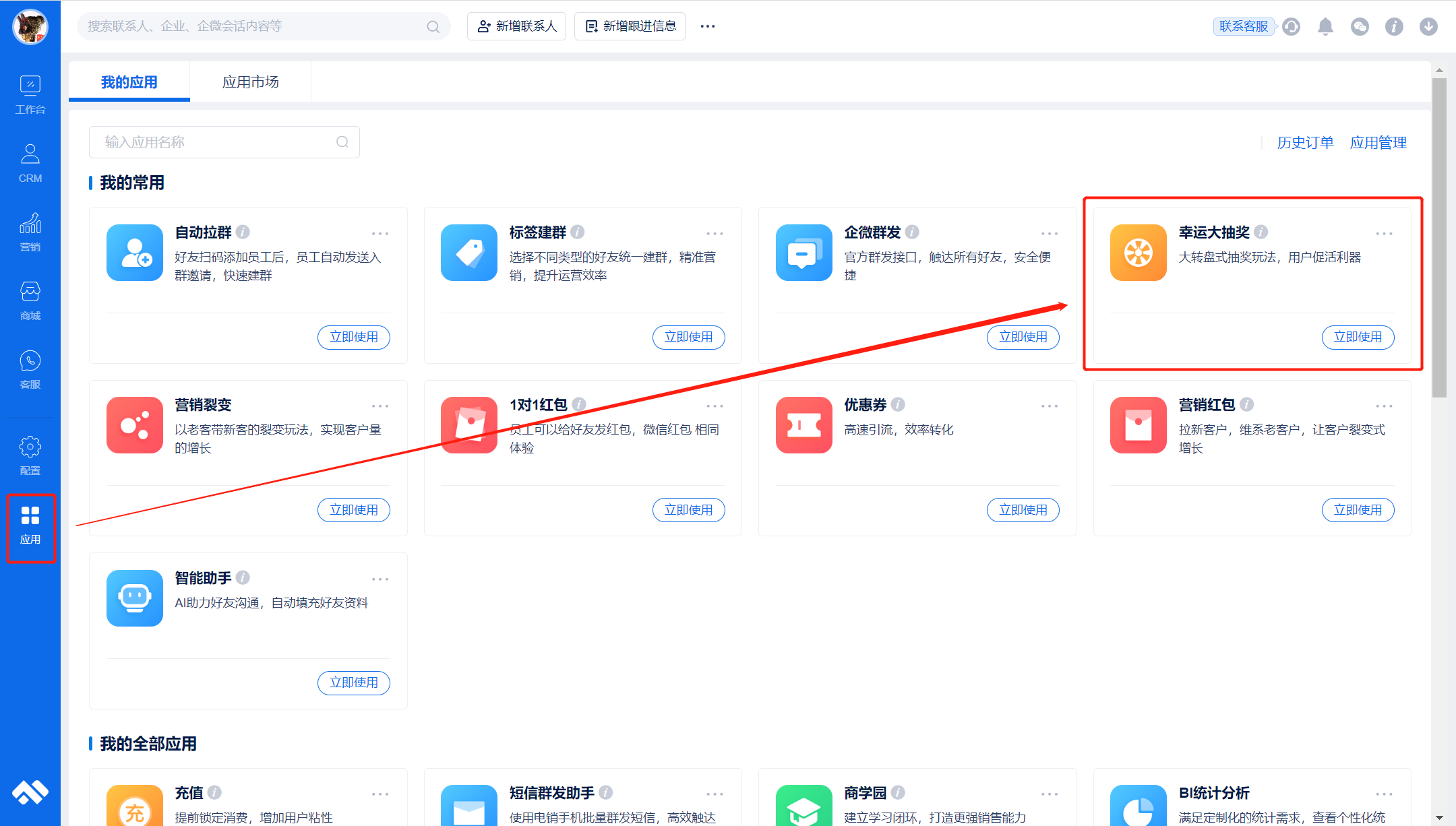
接入指引
在正式开始使用抽奖大转盘之前,请确认如下设置:
进入尘锋SCRM系统管理端后台,点击 配置中心 > 高级设置,确认员工角色的权限设置中服务商后台已开启 抽奖大转盘,否则将无法使用此功能。
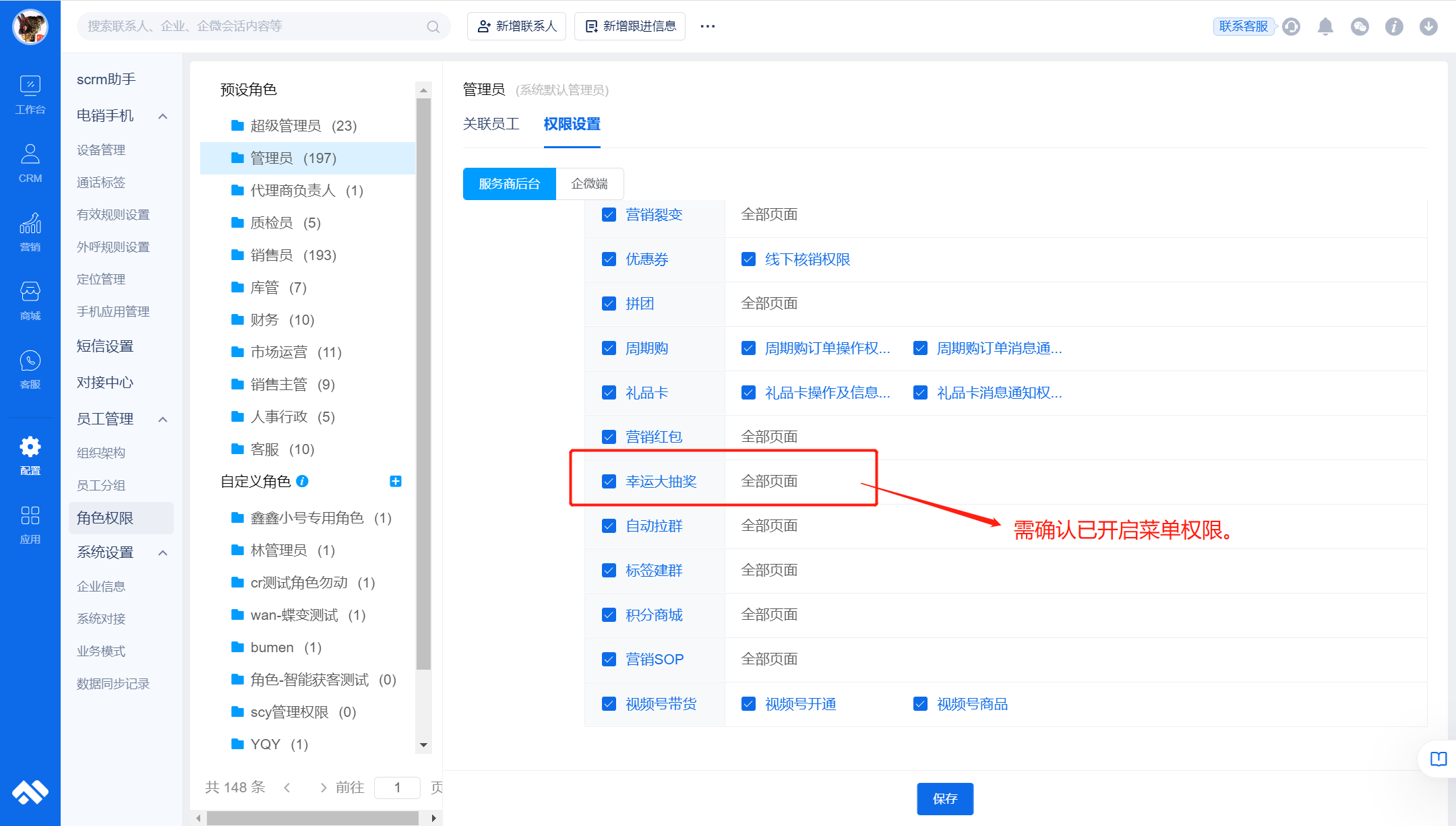
二、抽奖大转盘
新增抽奖活动
1. 在抽奖大转盘页面,点击 + 新增。

2. 编辑抽奖活动的基本信息,点击 下一步。
- 活动名称(必填):抽奖活动的名称,可一键点击使用推荐文案。
- 活动描述(必填):活动内容描述,不要超过 100 个字符。
- 上传封面图(必填):可使用默认图片或从本地上传图片作为活动封面,暂仅支持上传 PNG、JPG 格式的图片,大小不要超过 500 KB,推荐尺寸为 200*200px。
- 活动时间(必填):支持选择 立即开始 或 定时开始。当选择定时开始时,可设置活动开始的时间节点。
- 结束时间(必填):抽奖活动结束的时间。
- 抽奖规则(必选):可选择 限制每人每天只能抽奖N次 或 限制每人一共只能抽奖N次(无时间限制)。

3. 编辑抽奖活动的奖品设置,点击 下一步。
- 奖项设置
- 活动类型:九宫格。
- 奖品设置(必填):点击 添加,设置奖品,可对已设置的奖品做编辑或删除操作。最多可上传 11 种奖品,保留一个位置为“谢谢参与”;中奖权重越大,中奖几率越高,当权重为 0 时,则不会中奖;空格位置未设置满时默认出现“谢谢参与”奖项,“谢谢参与”中奖率 = 1 - 其他产品中奖率之和;未设置奖品位置空格确认后自动填充为“谢谢参与”。
- 奖品名称(必填):奖品的名称,不要超过 8 个字符。
- 奖品类型(必填):支持选择 实物 或 优惠券 类型的奖品。
- 奖品图片(必填):奖品的展示图片,可自行上传图片或选择历史图片。暂仅支持上传 PNG、JPG 格式的图片,大小不要超过 10 MB,推荐尺寸为 200*200px。
- 奖品数量(必填):奖品的总数量,请输入 1-9999 内的整数值。
- 奖品权重(必填):客户每次抽奖时独立事件的概率(例如:若中奖率为10%,则每位客户中奖的概率为10%,而不是10位客户中一定出现1个奖品),请输入 1-100 内的整数值。
- 奖品位置(必选):选择该奖品在表盘中的位置,可选择多个位置,但至少留一个位置不选,默认将填充“谢谢参与”。
- 抽奖页面背景
- 背景图片(必填):活动页面的背景样式,可自行上传背景图片或使用默认背景。暂仅支持上传 PNG、JPG 格式的图片,大小不要超过 10MB,建议尺寸为 750*1334px(如未按建议尺寸可能会影响展示效果)。
- 页面标题(必填):页面的标题,不要超过 15 个字符。
- 活动规则:活动的详情规则说明,不要超过 150 个字符。
- 兑奖设置
- 兑奖方式(必选):支持选择 让客户扫码加客服 或 让客户填写表单 两种方式。
- 让客户扫码加客服:需要在页面内添加指定员工的二维码,使客户扫描二维码添加客服后兑换奖品。
- 让客户填写表单:将直接以表单形式收集中奖客户输入的姓名、联系方式、联系地址。
- 兑奖员工(当选择让客户扫码加客服方式时,此项必选):选择兑奖的员工客服,页面将展示该客服的二维码。
- 使用说明:活动的使用说明信息,不要超过 30 个字符。
- 中奖设置
- 每人中奖上限:是否开启中奖上限,开启后可设置每人最多中奖次数限制。
- 展示中奖名单:是否开启展示中奖名单,开启后系统自动生成客户模拟中奖效果轮播展示。
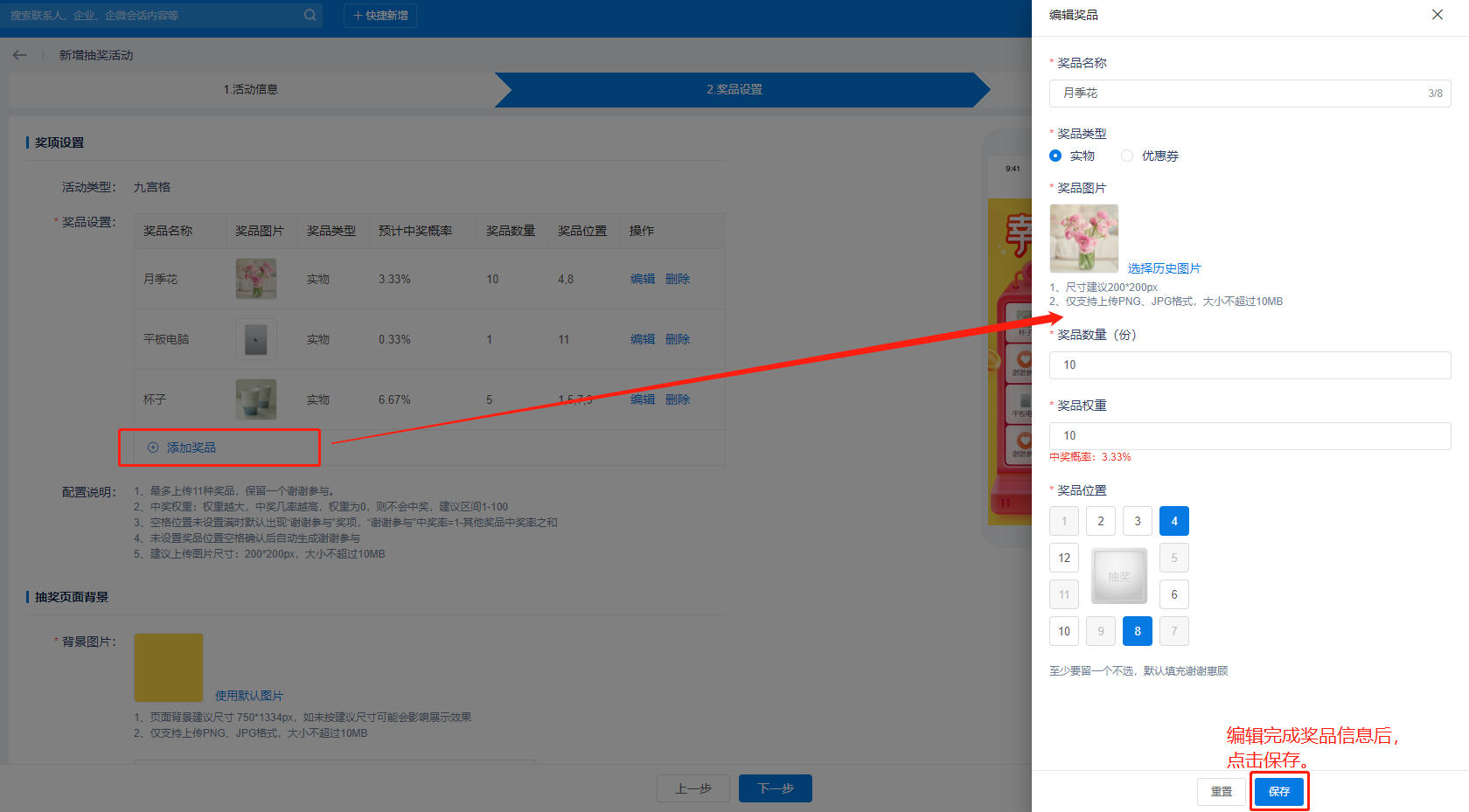
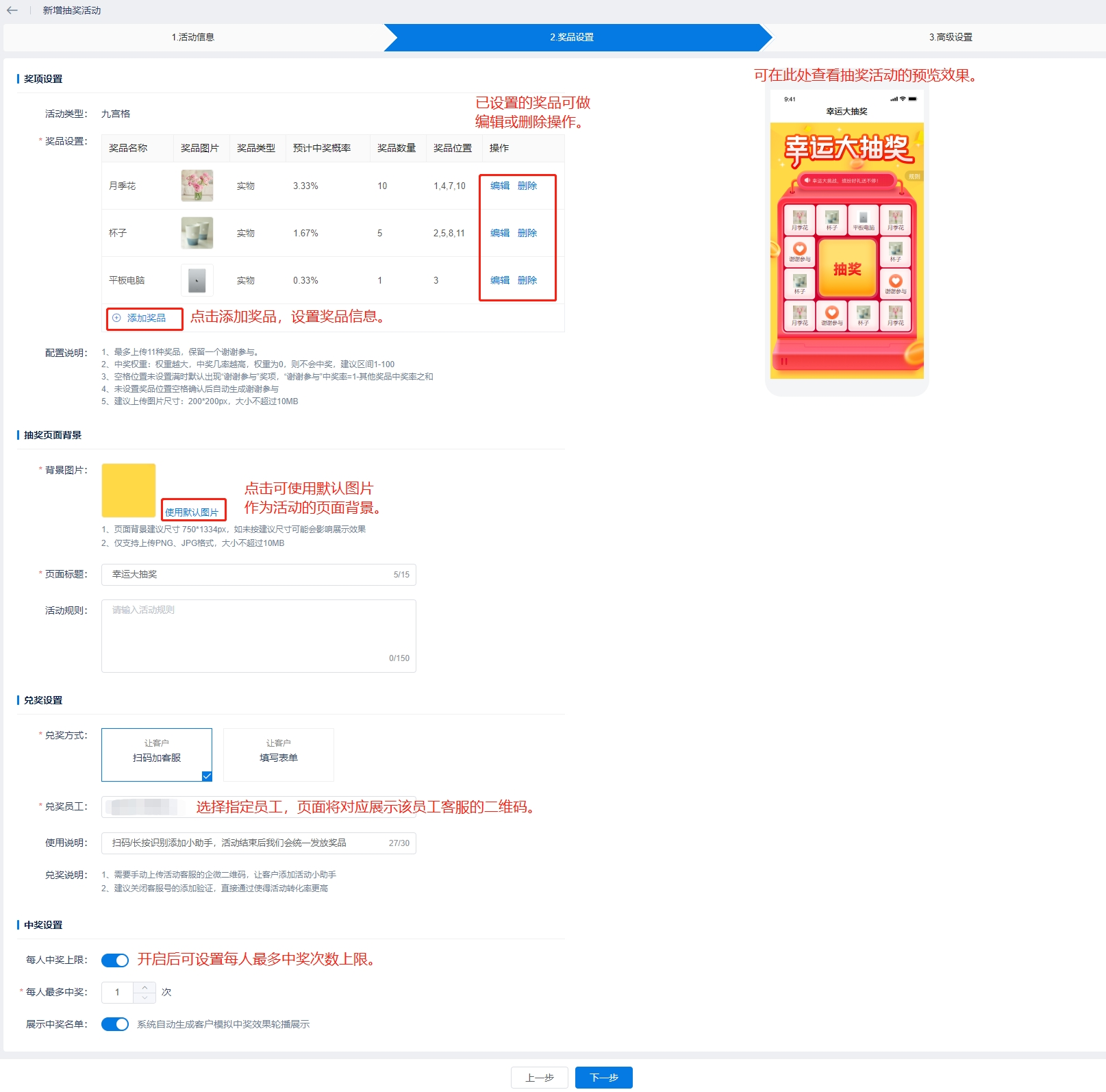
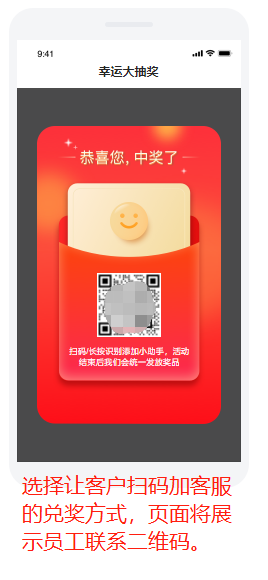
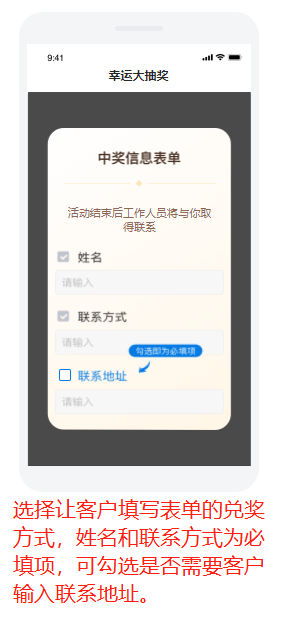
4. 编辑抽奖活动的高级设置。
- 自动打标签:是否开启自动打标签。开启后,当满足标签规则为 全部用户 或 分享人数 时,系统将自动为客户打上已设置的标签。
- 裂变设置:是否开启裂变设置。开启后,客户需添加员工为好友后才可进行抽奖。
- 分享规则(必填):设置每成功 1 人可额外获得 N 次抽奖次数,每人最多额外抽 N 次的规则。
- 裂变成员(必选):选择裂变员工。
- 裂变文案提醒(必填):当客户添加员工为企业微信好友时,企业微信将自动回复此文案内容。当企业微信后台已配置欢迎语,则此处渠道文案将不会再生效。
- 裂变上传海报(必选):海报图片,可自行上传图片或使用默认海报。暂仅支持上传 PNG、JPG、JPEG 格式的图片,大小不要超过 5 MB,推荐尺寸为 750*1334px,需要预留固定区域展示高度 200px(如未按建议尺寸可能会影响展示效果)。
- 下发员工任务:当未开启裂变设置时,可选择员工下发抽奖宣传任务给客户进行推广。

5. 点击 保存,完成新建抽奖活动。
复制抽奖活动
可复制已创建的抽奖活动信息,重新建立一个新的抽奖活动规则。
选择需要复制的抽奖活动,点击 复制 即可。

查看抽奖活动数据
处于 进行中、已结束 状态的抽奖活动,可点击 数据,进入活动详情页面。
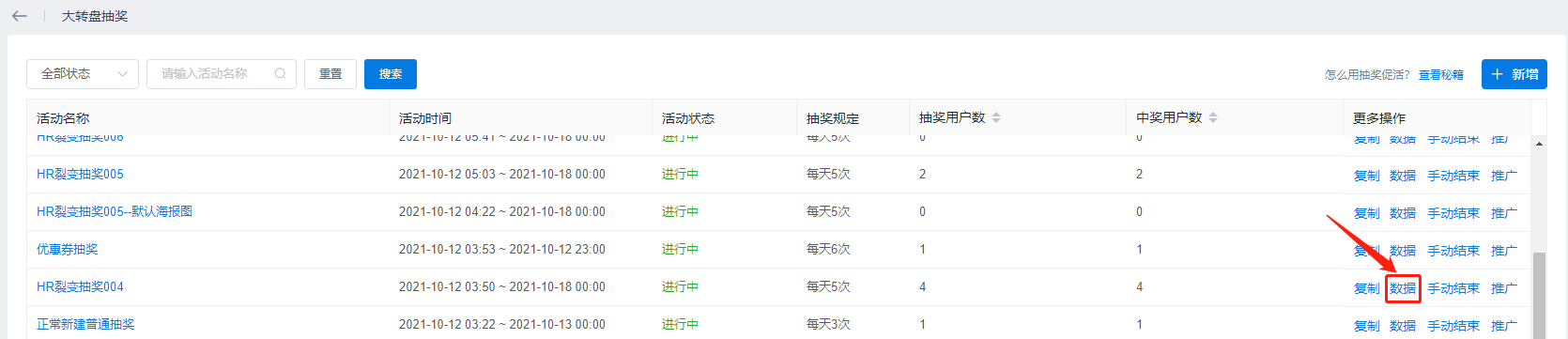
抽奖活动详情页面包含基础信息和数据详览。
基础信息将展示该抽奖活动的基本信息和兑奖方式。
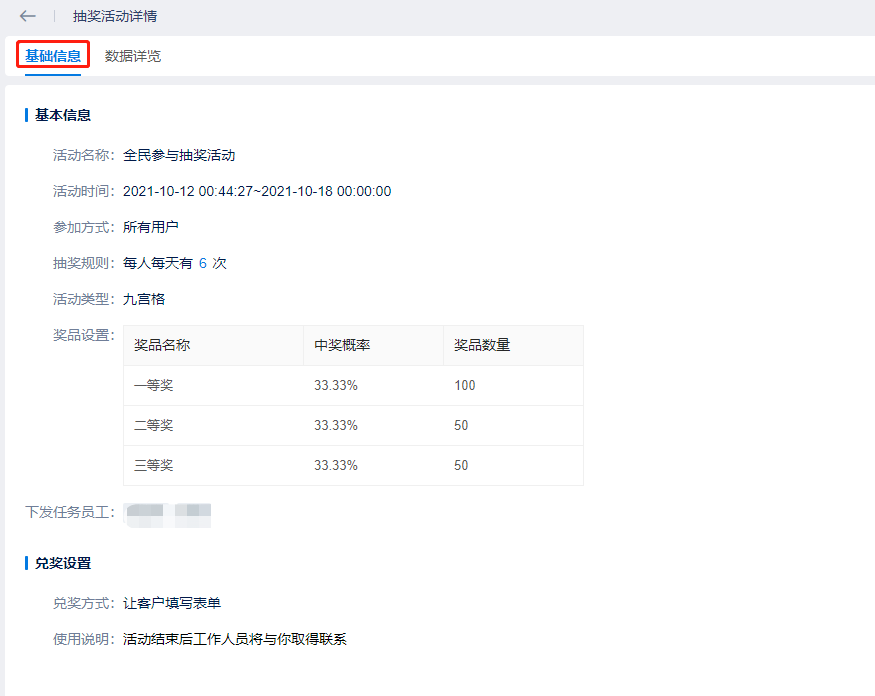
数据详览将展示抽奖活动的基础统计、兑奖明细及销售参与统计数据。
基础统计页面包含数据总览(总参与用户数、总中奖人数、执行任务员工数)、以月/周/日时间区间内的线性统计图。
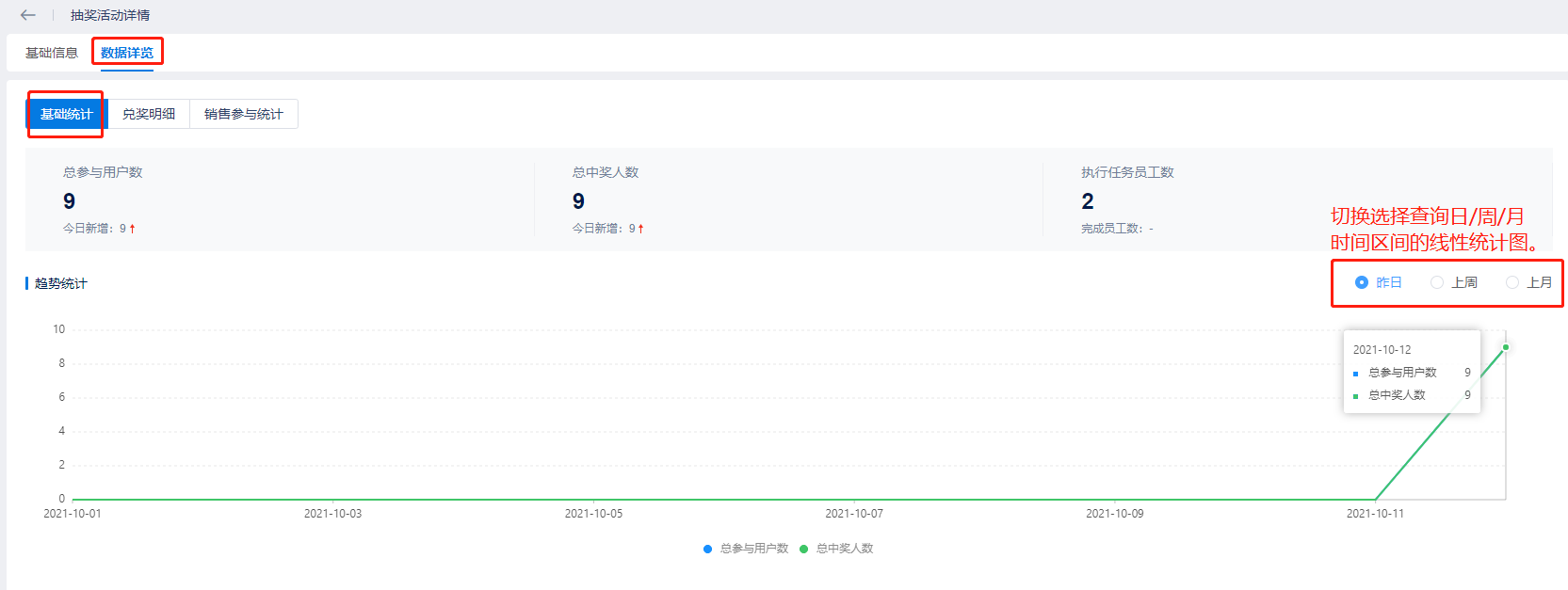
兑奖明细将展示剩余奖品明细、抽奖明细信息。
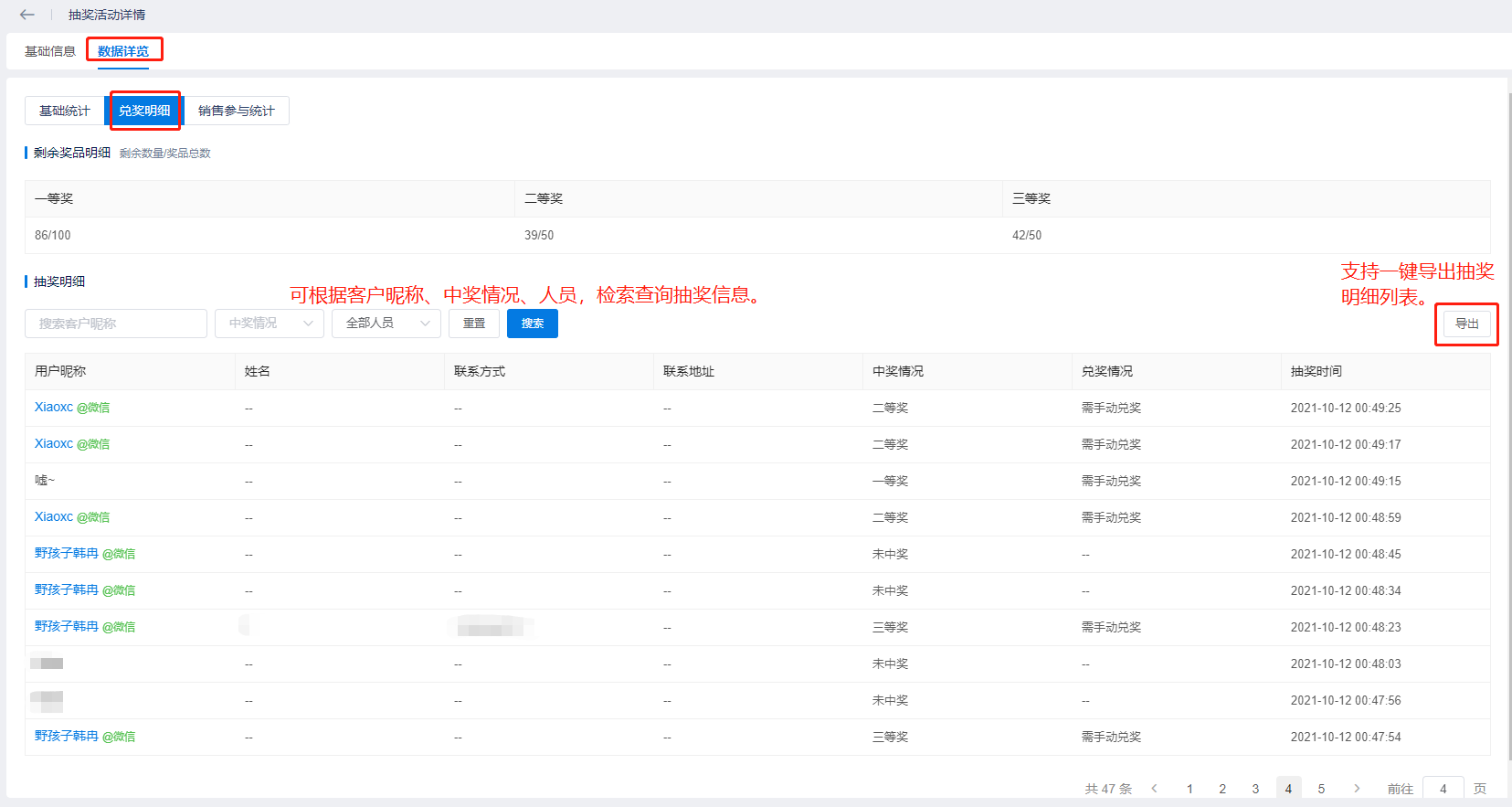
在选取下发任务员工后,销售参与统计页面将展示员工执行信息。
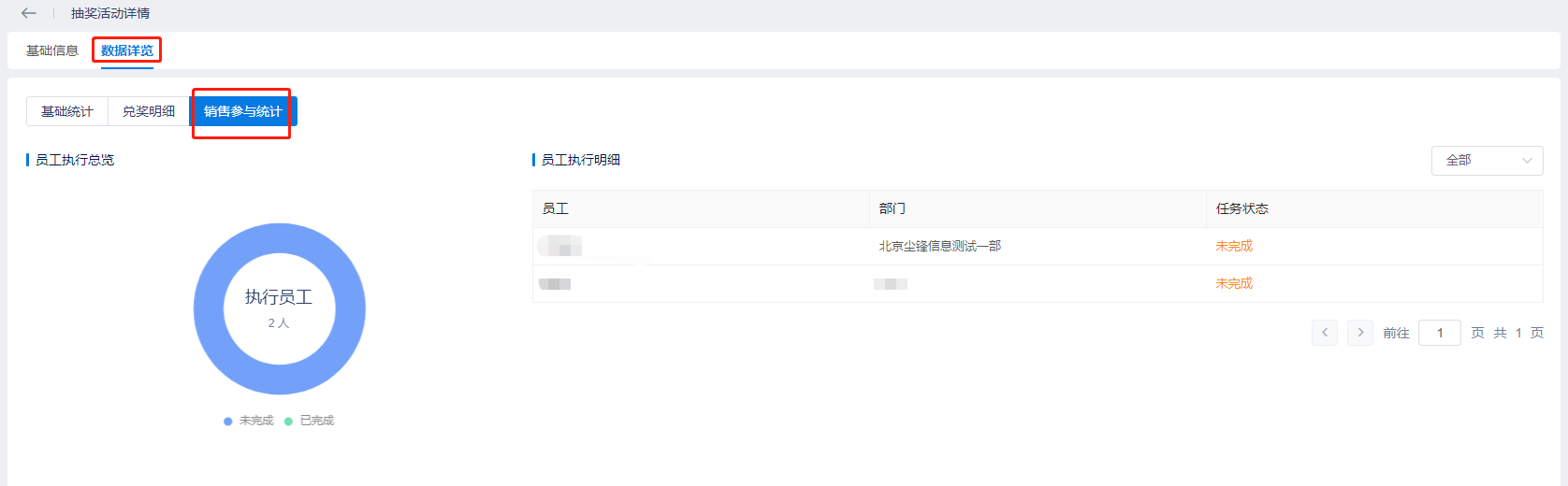
编辑抽奖活动
处于 未开始 状态的抽奖活动,可以通过点击 编辑,重新修改活动信息、奖品设置、高级设置。

删除抽奖活动
处于未开始状态的抽奖活动可以直接进行删除,删除后的抽奖活动不可被恢复,请谨慎操作。
选择处于 未开始 状态的抽奖活动,点击 删除 > 确定。

手动结束抽奖活动
手动结束操作将使抽奖活动提前结束,并且无法再次开启,请谨慎操作。
选择处于 进行中 状态的抽奖活动,点击 手动结束 > 确定。

推广抽奖活动
推广操作可使抽奖活动生成以 H5形式推广 的二维码、链接或海报,管理员可直接下载二维码、海报或复制链接,插入物料中进行推广,吸引客户。
使用下发员工任务方式
1. 选择需要推广的抽奖活动,点击 推广。

2. 以H5形式推广,将生成活动二维码及分享链接。

使用裂变设置方式
1. 选择需要推广的抽奖活动,点击 推广。

2. 以H5形式推广,将生成活动海报及分享链接。
注意:当裂变员工只选择一位时,海报中将展现该员工的联系二维码;当裂变员工选择多位时,海报中将呈现活码,客户扫码随机分配员工进行添加。
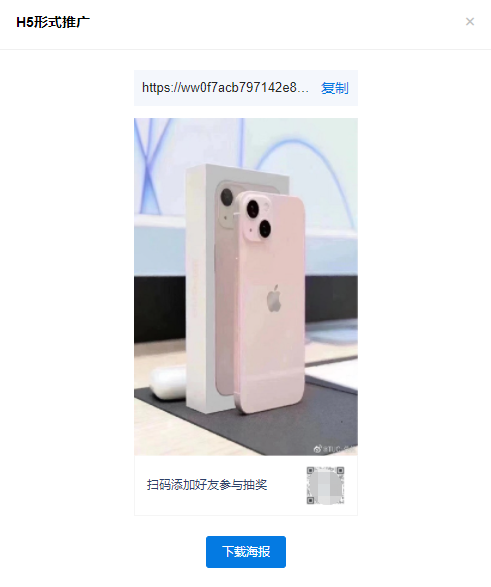
三、效果示例
使用下发员工任务方式的效果示例
1. 管理员在管理后台创建抽奖大转盘活动。
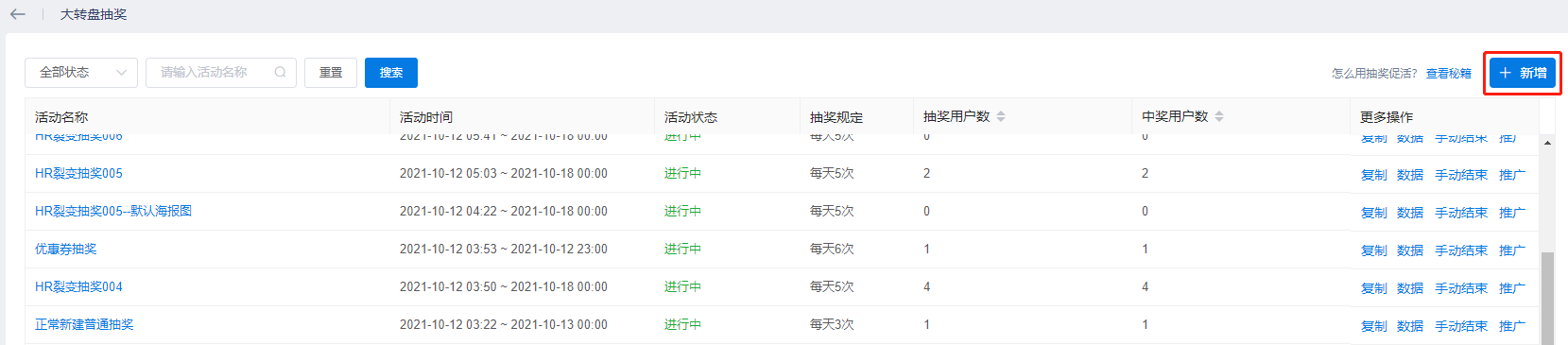
2. 员工接收任务卡片并执行任务,分享抽奖大转盘活动给客户。

3. 客户参与抽奖大转盘活动。

使用裂变设置方式的效果示例
1. 管理员在管理后台创建抽奖大转盘活动。
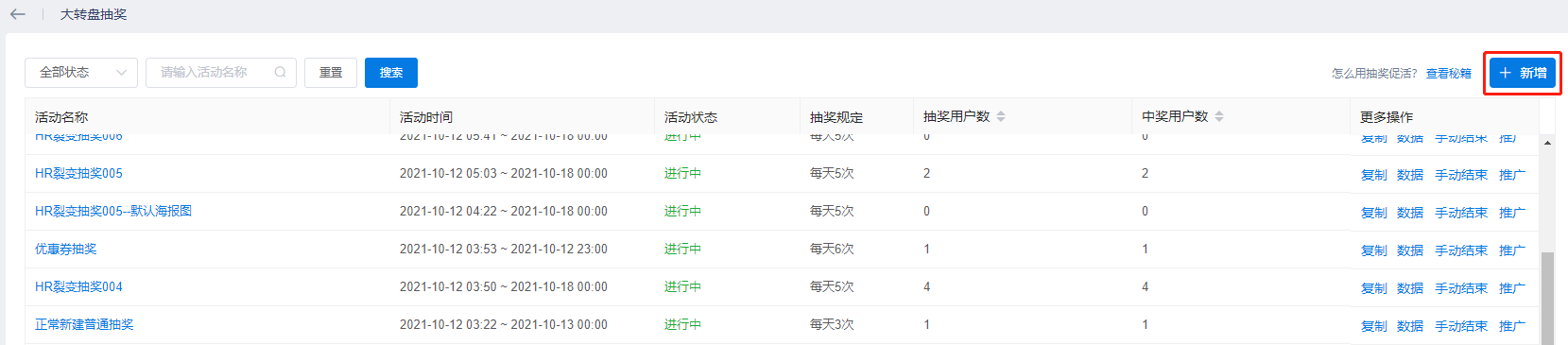
2. 员工接收任务卡片并执行任务,将活动海报插入物料进行宣传。

3. 客户扫码添加员工为好友,参与抽奖活动。

常见问题 FAQ
Q1:抽奖可以设置百分百中奖吗?
答:可以设置中奖率为百分百。

